Ce tutorial explique la création d'un projet minimum : le projet lui même, un monde et une configuration.
Un project peut être créé soit de manière automatique soit pas à pas.
|
Step |
Description |
|
Exécutez Marilou.exe |
Depuis le menu démarrer, choisissez Marilou.exe. |
|
Menu File -> New  |
Créer un nouveau projet. Une fenêtre s'ouvre et propose d'enregistrer le projet dans un fichier: choisissez le répertoire de destination et myproject.msdp comme nom de fichier. |
|
Dans la fenêtre New Project, choisir basic project puis OK. L'assistant génère une projet avec un monde (.mworld) et une configuration par défaut. |
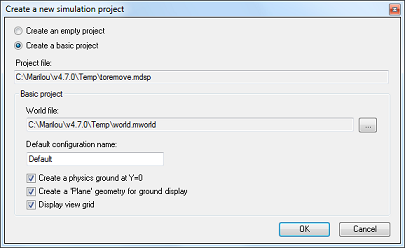 |
Le tableau suivant indique les étapes de notre première modélisation. Suivez les une à une:
|
Étape |
Description |
|
Exécutez Marilou.exe |
Depuis le menu démarrer, choisissez Marilou.exe. |
|
Menu File->New->  |
Créer un nouveau projet. Une fenêtre s'ouvre et propose d'enregistrer le projet dans un fichier: choisissez le répertoire de destination et myproject.msdp comme nom de fichier. Dans la fenêtre New Project, choisir empty project puis OK. |
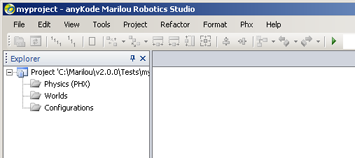 |
Une fois le projet enregistré, l'Exploreur de solution (à gauche sur l'écran) propose les dossiers par défaut. |
|
Clic droit sur le dossier World, choisir 'Add New World': 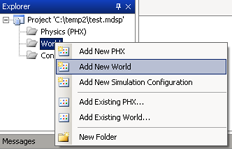 |
Dans le même répertoire que le projet, choisissez "world" comme nom de fichier. Ce fichier contiendra les données du monde. |
|
Une fois le fichier du monde choisi, Marilou affiche 4 vues graphiques qui vont servir à la modélisation. On notera au passage que le panneau "Add" contient désormais les géométries qui pourront être importées dans le monde. |
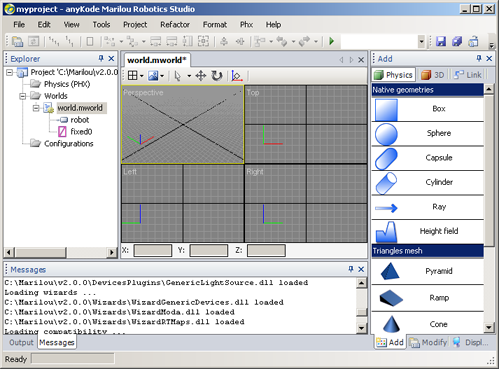 |
|
Clic droit sur le dossier Configurations, choisir 'Add New Simulation Configuration' 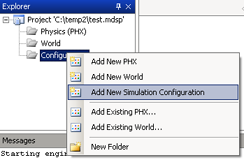 |
Cette action crée une configuration. L'exécution d'une simulation se fait toujours à partir d'une configuration. |
|
Dans "Execute world" choisissez le monde que nous venons de créer: |
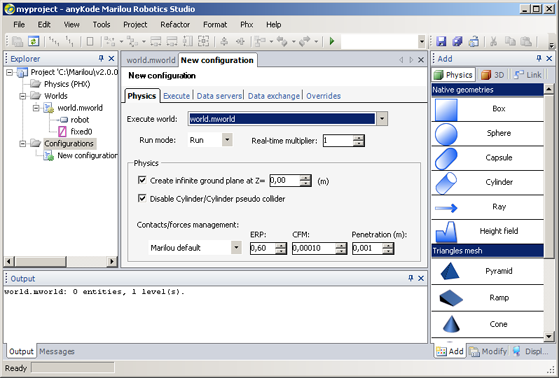 |
|
Passer le "Run mode" à Pause pour plus de souplesse ... |
|
|
Fermer le document de configuration et enregistrer le projet:  |
Le projet, le monde par défaut et la configuration sont maintenant créés et référencés par le projet. |
|
Documentation v4.7 (18/01/2015), Copyright (c) 2015 anyKode. All rights reserved.
|
|
What do you think about this topic? Send feedback!
|